Hogyan lehet kikapcsolni a PDA - Számítógépes hardver és szoftver - Egyéb
PDA jellemzően alapján működik a következő operációs rendszerek: Windows Phone; Windows Mobile cég Microsoft; iOS Apple cég; Palm OS PalmSource és egyes vállalkozások drugih.I ha a befogadás és használata PDA rajongók körében a számítástechnika nem nehéz, majd kapcsolja ki a PDA néha válik az egész probléma. Az a tény, hogy egyes modellek nem állnak le, és csak a rendszer készenléti üzemmódba - a „alvó módba”.
De szakértők adnak néhány tipp az kikapcsolja a PDA. Kikapcsolja a képernyőt, és billentyűzár, ha van egy kapcsoló blokk, vagy a program blokkolja. Kikapcsolása csak a képernyő (háttérvilágítás), a rendszer üzemben marad.
Az átmenet a készenléti üzemmódban röviden megnyomja a KI gombot ( «teljesítmény»). Ez a rendszer leáll, processzor, csak a memória. A bekapcsolás után a rendszer visszatér a korábbi állapotába.
Hosszan nyomja meg a bekapcsoló gombot ( «teljesítmény»). Vezet, amit a kijelzőn megjelenik, ha igazán akarja, hogy állítsa le a számítógépet, kattintson az „Igen”. Ezt követően, a KSZF teljesen kikapcsol. A munka csak nézni és az elektronika akkumulátor menedzsment. Bekapcsolása után a start rendszer terhelését.
És ez egy barbár módon kapcsolja ki a PDA - húzza ki az akkumulátort, egyszerűen vegye ki az akkumulátort. Azonban ez ahhoz vezethet, hogy kár, hogy a CPC. így ezzel a módszerrel csak a legvégső esetben.
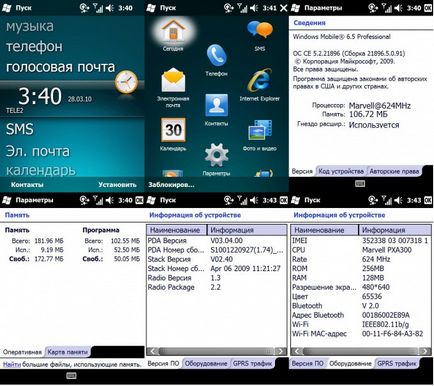
Telepíteni a firmware maga RoverPC g5. Ehhez kapcsolja be a készüléket. Ha a firmware az egyetlen fájl .exe formátumban, majd futtatni, és kövesse az utasításokat. Ha több fájlt (diskimage_Ver.nb0, EBOOT.nb0, Device Software Update Utility.exe, vl1d_pda_Ver.mot, ExtendedRom.img, nova_pda_033105.mot), majd másolja a mappa C: WindowsTemp és futtassa a Device Software Update Utility.exe fájl .
Várja meg, amíg az újraindítás folyamatot és EEPROM eszközök. A lényeg az, hogy a számítógép nem kapcsol ki ebben az időben, ezért mielőtt a firmware teljes, nem fut semmilyen program a számítógépen, és ne érintse meg.
Kövesse reflash RoverPC g5 memóriakártya használata esetén. Ehhez vegye ki a kívánt firmware Diskimage_Ver.nb0 fájlt, nevezd át Diskimg.nb0. Tömeg a fájl legyen 65.536.000 bájt, így segítségével WinHEX programot vágni az első 12 byte (ezek fejezet). Ha a firmware fájl mérete 65536012 készülék nem fog működni.
Ezután nevezd át a fájlt ExtendedRom.img Extended.img másolja a következő fájlokat a memóriakártyára kártyaolvasóval a gyökér mappában. Ezután kapcsolja ki a Pocket PC, helyezzen be egy memóriakártyát, megy a bootloader. Ez automatikusan érzékeli a firmware fájlt, és indítsa újra a flash. Várjon, amíg a folyamat befejeződik.
Alkalmanként egy számítógép felhasználó állíthatja be a két operációs rendszer, amelyek mindegyike meghatározott célokra használt. De előfordul, hogy egy ideig, hogy szükség van egy operációs rendszer egy időben már nem, de biztosan lesz kereslet a jövőben. A probléma megoldható, ha kikapcsolja a második operatsionnuyusistemu.

Kattintson a jobb gombbal a „Sajátgép”. Egy ablak jelenik meg a számítógép adatait, ami akkor is választhat néhány beállítást. Szükséged lesz a paraméter „Advanced”. "System Advanced Options", válassza ki a Windows 7 operációs rendszer.
Ez megnyitja az ablakot „System Properties”. Ez lesz több szakaszból áll. Keresse meg a „Indítás és helyreállítás” a jobb alsó sarokban melyik lesz a „Beállítások” gombra. Erre a gombra kattintva az egérrel. „Indítás és helyreállítás” párbeszédablak.
A kezdéshez meg kell választani egy bázis operatsionnuyusistemu. A legfelső részén az ablak az úgynevezett „Download operációs rendszer”. Kattintson a bal egérgombbal a nyíl található, mely az az ablak alján. Az operációs rendszerek listáját, amelyek a számítógépre telepített. Ebben a listában, válassza ki azt, amelyik fogják használni, mint az elsődleges. Más operációs rendszerek lesznek tiltva.
Ezután keresse meg a vonal „listájának megjelenítése operációs rendszerek” ebben az ablakban. Ezzel összhangban van jelölve. Vegye ki, majd az OK gombra. A következő ablakban kattintson az „Apply”, majd - OK. Most, az új beállítás mentésre kerül az Ön által.
Indítsa újra a számítógépet. Látni fogja, hogy az operációs rendszer választó képernyő már nem jelenik meg. Csak töltse az OS kiválasztott elsődleges. Így a második operációs rendszer nem távolítja el a számítógépről, hanem csak ki van kapcsolva. A számítógép fog futni, ha csak egy operációs rendszer.
Tegyük vissza a lehetőséget, hogy válasszon a második operációs rendszer egyszerű. Ehhez jelölje, hogy a vonal „Display operációs rendszerek listáját”, és a második OS újra elérhető lesz.
Ezek az eszközök több funkciót, de kis méretű, így a hordozható és könnyen használható, amely képes részben helyettesítheti a hagyományos számítógépet. Továbbá, a megfelelő szoftverrel is szolgálhat, mint egy autó GPS-navigátor.